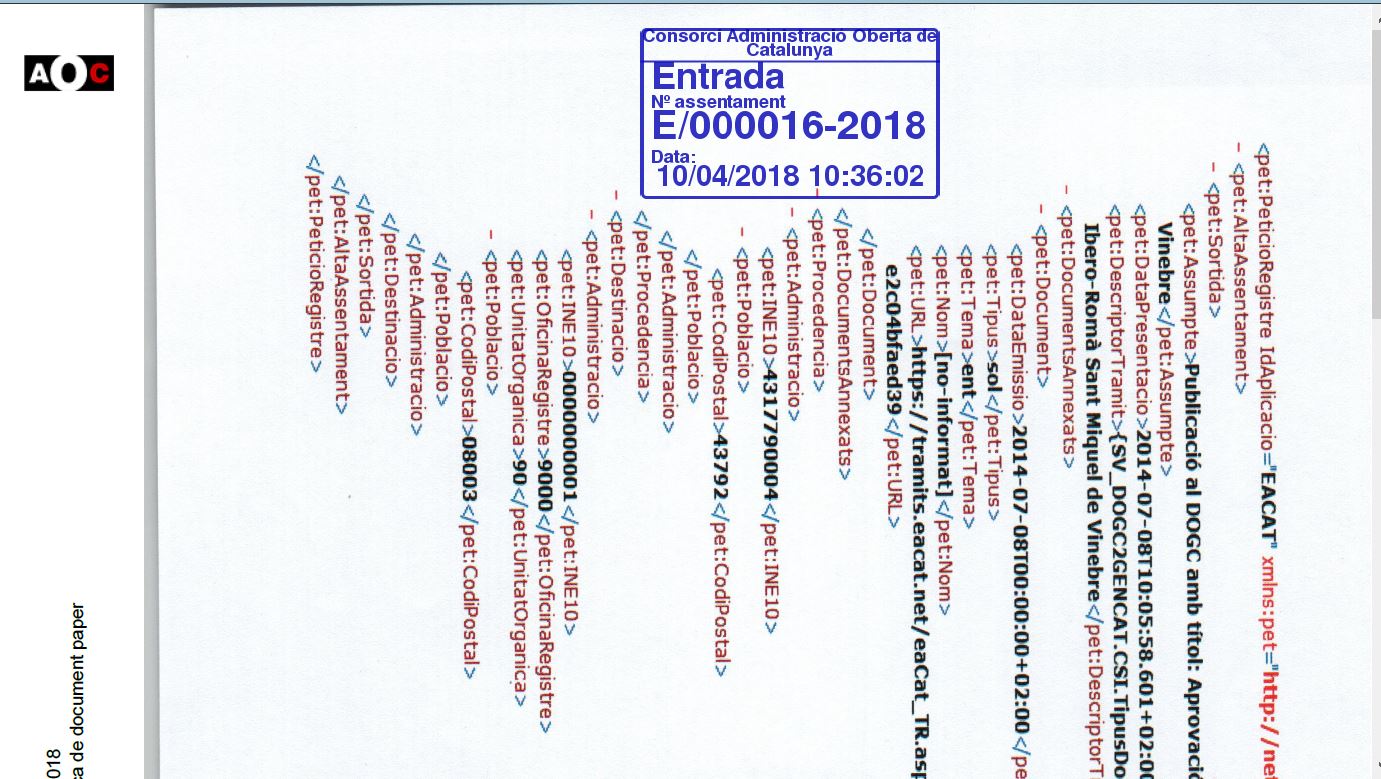Requisitos previos
- La aplicación nativa debe estar en funcionamiento.
Configuración de la copia para incluir un sello con datos del registro de entrada y salida
La herramienta permite añadir, de forma opcional, a la copia auténtica un sello con datos del registro de entrada y salida. Esta funcionalidad está pensada para aquellos usuarios que quieran realizar una copia de un documento presentado en el registro de entrada y salida del ente. La herramienta permite incorporar un sello con los datos del registro en la copia o en caso de que no se quiera se incorporarán como metadatos.
Para hacerlo sólo es necesario informar al siguiente blog cuando se está creando una copia :
- En caso de que se quiera incorporar un sello visible en la copia hay que marcar la opción “Si”. Si no se quiere incluir un sello y sólo quiere incorporar los metadatos deberá marcar la opción “No”.
- El usuario deberá indicar el número de registro y la fecha en función del tipo de registro: entrada o salida
Una vez rellenados todos los campos, basta con clicar en el botón “Genera”.
A continuación, se abre una pantalla con el componente web para realizar la copia.
Digitalizar el documento/seleccionar el documento
La funcionalidad de incorporar un sello a la copia está disponible tanto por una copia de un documento papel como una copia de un documento electrónico
Una vez digitalizado el documento o subido el documento electrónico el usuario debe escoger en qué espacio de la primera página del documento quiere incorporar el sello. La herramienta permite mover y rotar el sello en cualquier espacio de la primera página del documento.

Generación la copia auténtica
Una vez que el sello se ha ubicado en el sitio adecuado, el usuario para generar la copia auténtica sólo tiene que clicar el segundo icono de la parte superior izquierda.
 En caso de que la firma se tenga que realizar mediante un certificado instalado en el almacén de certificados local del usuario, aparecerá un pop-up para escoger el certificado digital:
En caso de que la firma se tenga que realizar mediante un certificado instalado en el almacén de certificados local del usuario, aparecerá un pop-up para escoger el certificado digital:
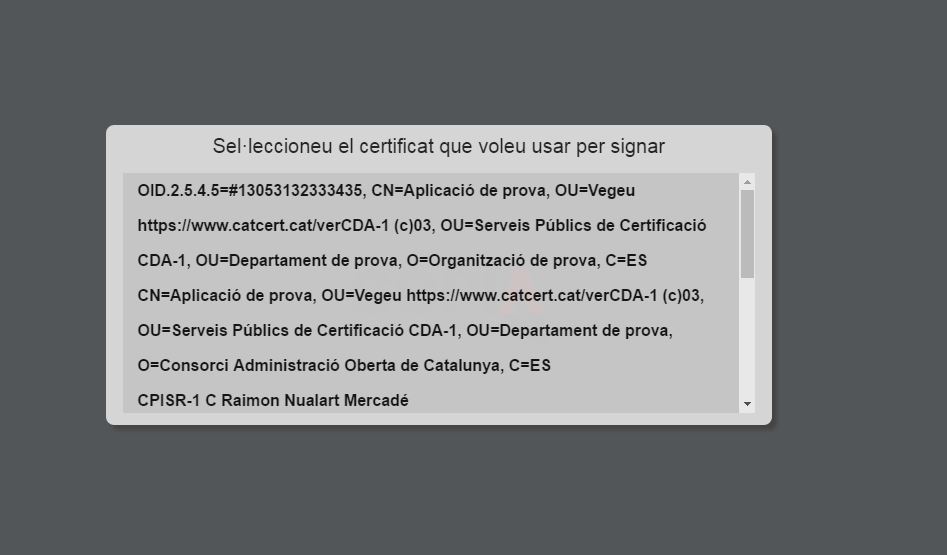
Si todo funciona correctamente el servicio genera la copia auténtica y la aplicación permite:
- Aceptar (que implica que la copia se guardará en la aplicación). Opción recomendada
- Cancelar el proceso (implica que no se guardará la copia)
- Visualizar en el navegador la copia en formato PDF
- Visualizar en el navegador un XML con los metadatos
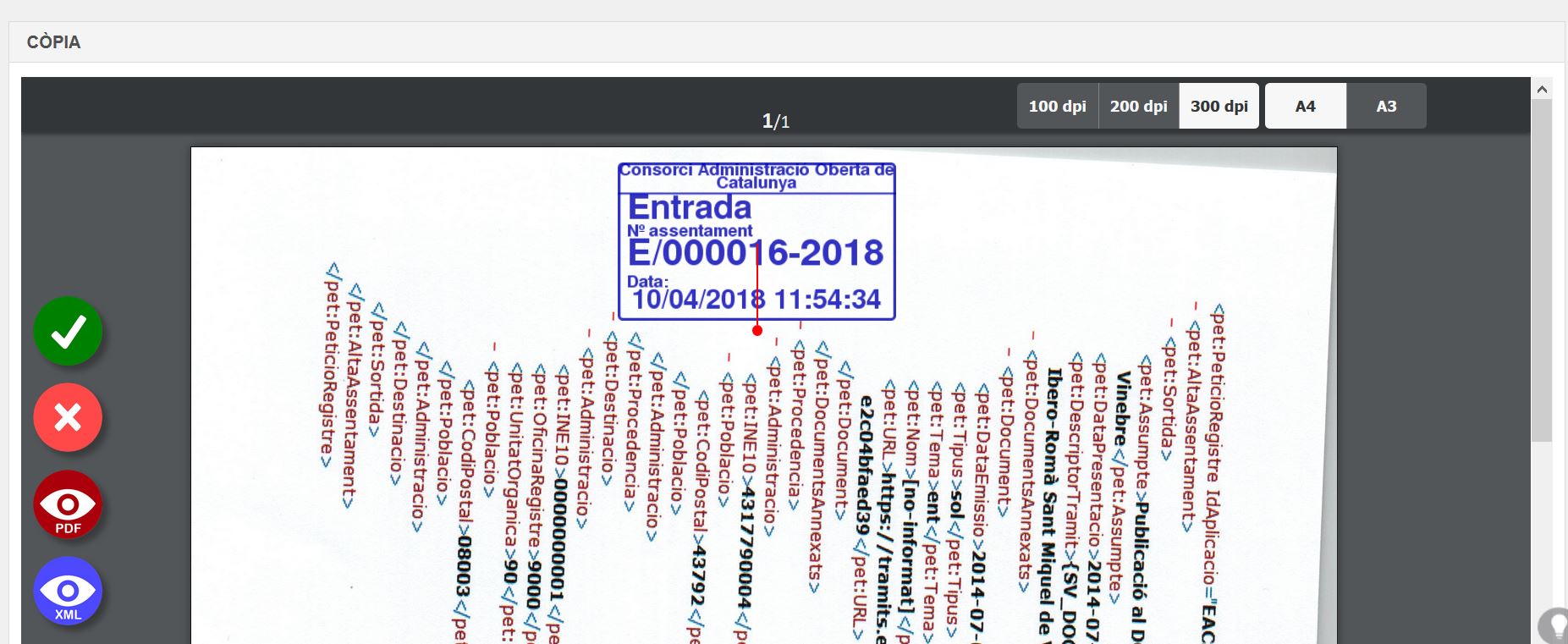
Si se pulsa en el botón de ok, se vuelve a la aplicación web donde se muestra la copia ya guardada:
Si se abre el documento PDF se puede ver cómo queda la visualización del sello: